
この絵のここだけを修正したいんだけどな…

インペイントで一部分だけ修正できます!
「この絵のここだけを修正したい!」
AIイラストを描いていると、そう思うことも多いですよね。
AIイラストは出来栄えが「運」によるところも大きく、「顔は最高なんだけど、服がいまいち」とか「背景に余計なものが描かれている…」など、絵の一部分がイマイチということも多いです。
そんなときに役立つのが「inpaint(インペイント)」という機能です。
inpaintは絵の一部分だけを修正することができるので、良い部分はそのままにして、ダメな部分だけを再描画することができます。
- 絵の一部(手や服装、表情)だけを修正したい
- 絵の中の不要なものだけを消したい
本記事では、Stable Diffusion Web UI (AUTOMATIC1111)でのinpaintの使い方とコツについて解説します。
inpaintとは
inpaint(インペイント)とは、絵の一部分だけを描き直す機能です。
![[Stable Diffusion] inpaintで髪型を変更](https://runrunsketch.net/wp-content/uploads/2023/07/sd_inpaint_image.png)
基本の使い方
inpaintでは絵の一部を変更できますが、大きく言うと「変える」と「消す」の2つのことができます。
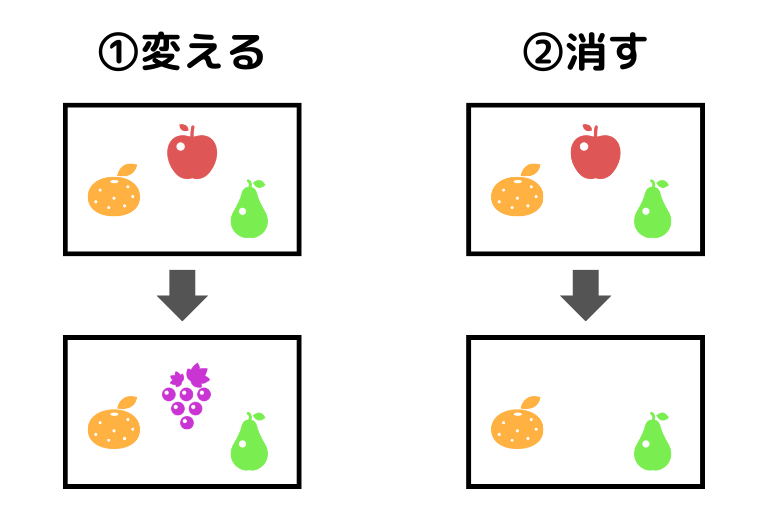
絵の一部を「変える」
![[Stable Diffusion] inpaintでイヌをウサギに変更](https://runrunsketch.net/wp-content/uploads/2023/07/sd_inpaint_change_image.png)
inpaintでは絵の一部分を別のものに変えることができます。
この絵では、女の子がだっこしている「イヌ」を「ウサギ」に変えています。他の部分はほとんど変わっていませんね。
それでは、Stable Diffusion Web UI (AUTOMATIC1111)での具体的な方法を解説していきます。
手順
inpaintはimg2imgの一種なので、img2imgのタブから実行します。
img2imgで「Inpaint」を選択して、画像をアップロードしましょう。
![[Stable Diffusion WebUI] inpaintで画像をアップロード](https://runrunsketch.net/wp-content/uploads/2023/07/automatic1111_inpaint_upload.png)
モデル(チェックポイント)を選択します。この際、元画像のモデルと同じモデルにしておいた方がinpaintで描き直した部分と自然に馴染みます。
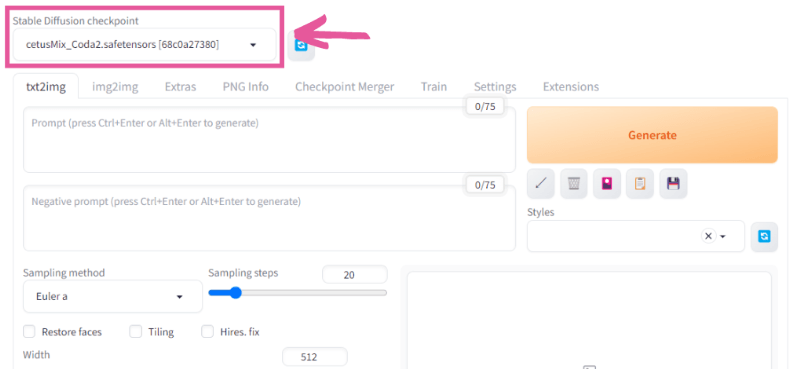
inpaintで変更したい部分をブラシで塗りつぶします。今回は「イヌ」の部分を塗りつぶしました。
あまり厳密になぞる必要はなく、はみ出るくらいでOKです。
![[Stable Diffusion WebUI] inpaintでマスク](https://runrunsketch.net/wp-content/uploads/2023/07/automatic1111_inpaint_brush.png)
そして、inpaintで変更する部分に関してプロンプトを入力します。
今回は「イヌ」を「ウサギ」に変えたいので、以下のように指定します。
rabbit
「Masked content」を「original」に設定します。
![[Stable Diffusion WebUI] inpaintのMasked content設定](https://runrunsketch.net/wp-content/uploads/2023/07/automatic1111_inpaint_mc_origin.png)
元画像と同じサイズで出力するのであれば、「Resize by」でScaleを「1」に設定しておきます。
![[Stable Diffusion WebUI] inpaintのResize](https://runrunsketch.net/wp-content/uploads/2023/07/automatic1111_inpaint_size.png)
Denoising strengthを設定します。これはどれだけ下絵から離れた絵を生成するかの度合いと考えればよいです。
値が小さいほど元絵に近く、値が大きいほど元絵から離れた絵になります。
画像によって適切な値は変わるので、小さめの値(0.1~0.3くらい)から試してみて、結果を見ながらだんだん大きな値に調整していくとよいでしょう。
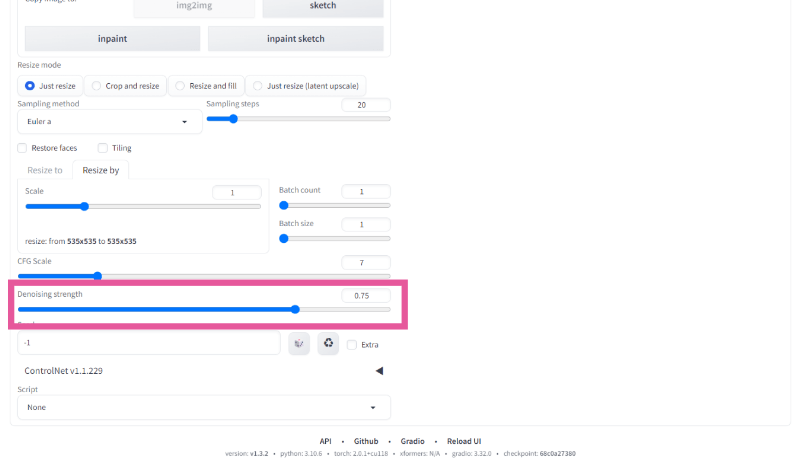
ここまで設定できたら「Generate」をクリックして、画像を生成します。

不要なモノを「消す」
![[Stable Diffusion] inpaintで校章を消す](https://runrunsketch.net/wp-content/uploads/2023/07/sd_inpaint_erase_image.png)
inpaintでは、絵の中の不要なものを消すことができます。
この絵では、「胸元の校章」を消しています。
手順
手順は前述した「絵の一部を変える」場合と同じです。
一点だけ注意が必要なのはMasked contentは「fill」を設定することです。「fill」にすることでインペイント領域の周辺の色で塗りつぶしてくれます。
私も最初ハマってしまったのですが、「original」に設定してしまうと、元画像をなるべく保とうとするので消えてくれません。
実例
inpaint機能を使った実際の活用例を紹介します。
服装だけを変える
![[Stable Diffusion] inpaintで服装を変更](https://runrunsketch.net/wp-content/uploads/2023/07/sd_inpaint_outfit.png)
inpaintでキャラの服装だけを変えることができます。
服装に関するプロンプト(呪文)はこちらを参考にしてみてください。
表情だけを変える
![[Stable Diffusion] inpaintで表情を変更](https://runrunsketch.net/wp-content/uploads/2023/07/sd_inpaint_expression.png)
inpaintでキャラの表情を変えることができます。
ゲームの立ち絵などで「表情差分」を作るときに便利です。
表情に関するプロンプト(呪文)はこちらを参考にしてみてください。
おかしな手を変える
![[Stable Diffusion] inpaintで手を修正](https://runrunsketch.net/wp-content/uploads/2023/07/sd_inpaint_change_hand.png)
AIイラストでは手がおかしくなってしまうことがよくあります。inpaintを使うと、手だけを修正することができます。
ただし、手の描画はもともと難易度が高いため、inpaintで再生成してもなかなかうまくいきません。

手に関しては、何度も何度も再生成する覚悟が必要です
それでも修正できないときは…
インペイントは便利な機能ですが、場合によってはどうしてもうまく修正できないときもあります。
そんなときは「ペイントソフト」と「ペンタブレット」を使って手作業で修正するという方法があります。
イチから絵を描くのは大変ですが、部分的に絵を修正するのであれば、特別なスキルは必要ありません。近日、記事にまとめて公開予定です。
まとめ
「絵のここだけを修正したい」というときには、Stable Diffusionの【inpaint(インペイント)】が役立ちます。
絵の一部分だけを変更したり、余計なモノを消したりすることができます。
この機能を活用すれば、キャラの髪型や表情、服装だけを変更したり、背景だけを変更したりできるので、より思い通りの絵を効率的に生成できるようになります。

絵の最後の仕上げにも役立ちそう♪

絵のクオリティをアップさせるのに必須の機能ですね!
絵の周囲に描き足したいときは「アウトペインティング」という機能が役立ちます。
一部分ではなく、全体を修正したいならimg2imgを活用するとよいでしょう。
✅大量のAIイラストの管理に困ったら…
私も愛用している「Eagle」という画像管理ソフトを使うと、大量のAIイラストをスマートに管理することができます。特にStable DiffusionにはEagleと連携する拡張機能があって相性バツグンです!

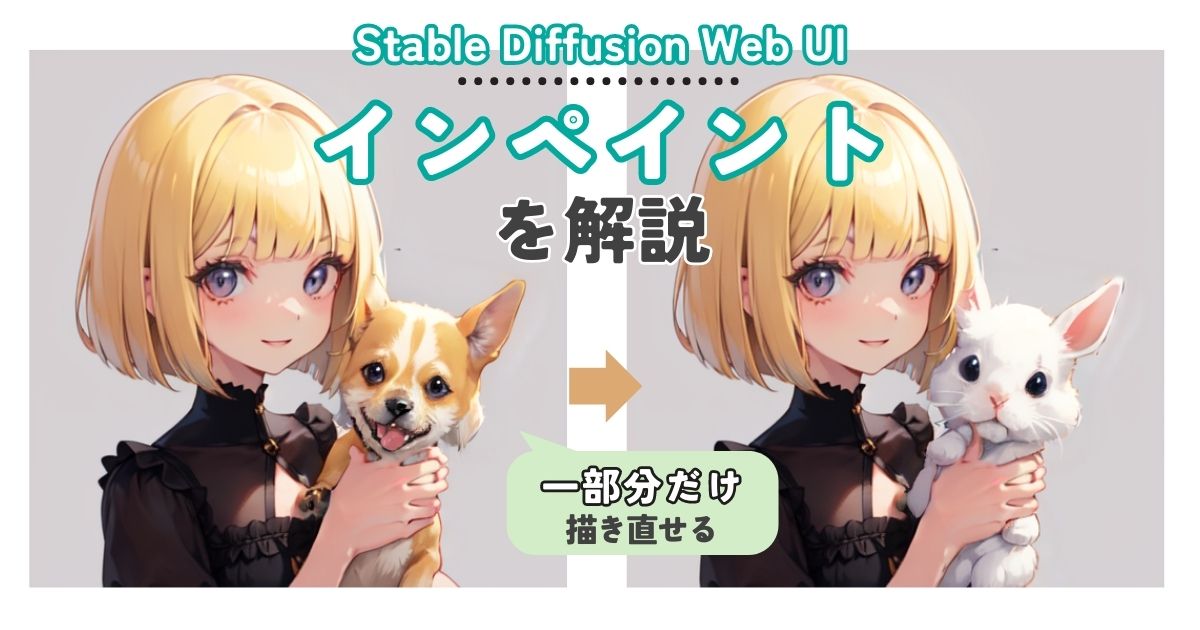



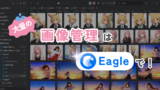


コメント
Latent noiseを使う時は、Denoising strengthを1.0にすると、
ノイズを完全に除去して全く別の画像を書き出してくれるみたいです。
ともあれ、不要物が消せなくて困っています。
キャラクターのウエストと背景との境目の、不自然な肉を消したいのに
全然消えないか、クリーチャーが勝手に描画されますw
なるほど!Latent noiseの謎が解けました(^^)
確かにいくらinpaintをやっても消えてくれないときがありますね…
そこ以外は最高なのに…っていうときはホントくやしいですw
とても参考になりました。
ペイントソフト」と「ペンタブレット」を使って手作業で修正するという方法はまだ記事にされないのでしょうか?
とても気になります。
コメントありがとうございます!
手作業での修正方法については現在鋭意執筆中ですのでもう少々お待ちくださいませ(^^)